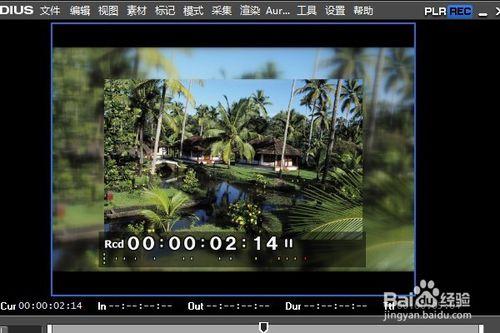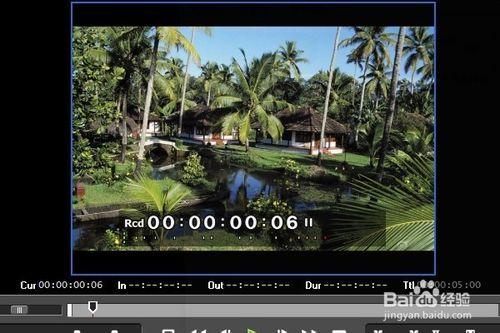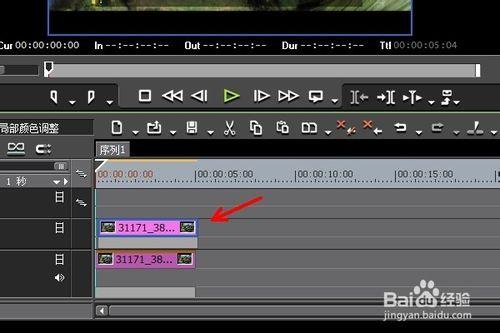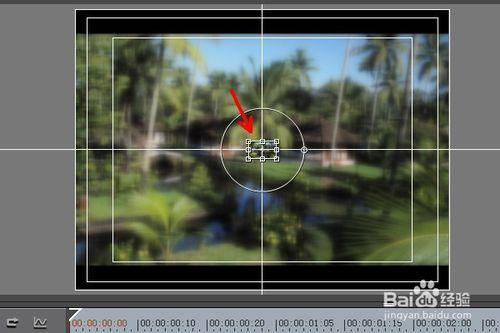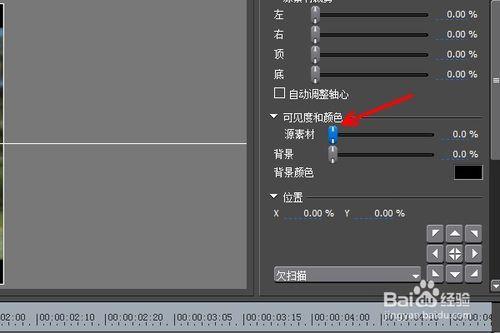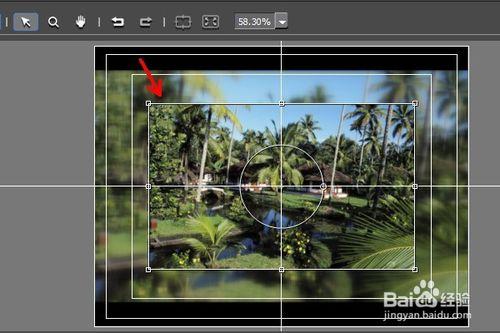前幾日在網上看別人做的視訊的時候,見到一些視訊在播放的過程中使用了虛化的視訊做為背景,然後在中間部分使用縮小的視訊播放,之前也在圖片展示中見過幾次,一直感覺這種效果整體不錯,就小小的嘗試了一下。今天小編就用一張圖片來做的示範。
工具/原料
edius
圖片
電腦
方法/步驟
開啟edius,新建一個工程,命名為“練習”(大家隨意)
將圖片在素材庫裡面開啟,並將這個圖片拖動到視訊軌道1上面
用滑鼠選中這張圖片,同時按住鍵盤上的Ctrl+Shift+Alt鍵,複製一張圖到上面的視訊軌道2
開啟特效視窗,點選“視訊濾鏡”,選擇“平滑模糊”
將它拖動到軌道1上面的圖片中
選中軌道1的圖片,在資訊窗口裡面雙擊“平滑模糊”
將模糊的數值調到15~20之間,這個數值區間不會顯得太模糊,比較合適
小編這裡就調到15了,產生一些比較明顯的模糊效果
接著選擇軌道2上面的圖片,在資訊視窗雙擊“視訊佈局”
在這裡小編增加一個緩慢淡入的效果,首先將圖片縮小,如圖所示,記著在左下角打上關鍵幀
同時在右側的窗口裡面將源素材的可見度值拉到0的位置
接著將播放控制桿拖到偏後的位置,大家做視訊或者是圖片的時候需要注意和後面內容的銜接
將素材可見度調到100
然後在預覽視窗將圖片放大,但是要比虛化的背景小,大概是原來圖片大小的70%~80%的樣子
設定好之後,點選確定儲存設定
最後我們一定要播放幾次,修改一些有問題的地方
注意事項
經驗系小編根據生活經驗創作完成,如果您有更好的方法,請不吝賜教!